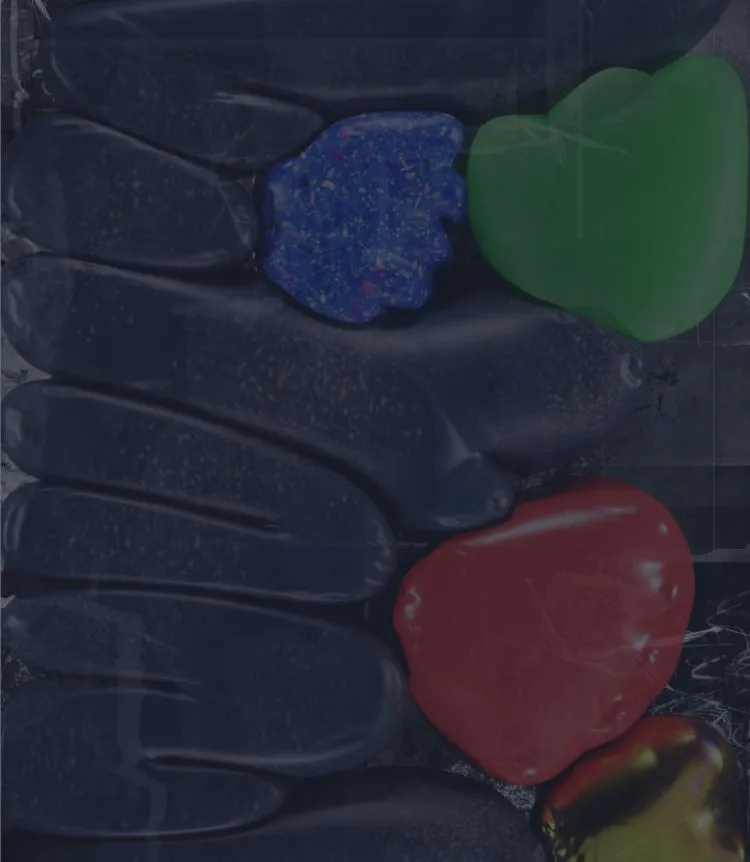direction
【活用法】Googleドライブの使い方~概要から意外な裏技まで~
ストレージサービスといえばバックアップを取ったり、会社以外の環境で作成したファイルをアップし、会社でダウンロードして作業を再開するなどの使い方をされていると思います。Googleドライブでは、そのような使い方の他にGoogleの提供するサービスを使えばクライアント様とのやり取りをスムーズに行うことができます。 例えば、クライアント様や社内でエクセルを共有してプロジェクトが進行しているときに、細かい変更を随時変更しメールに添付し送信するなんてことありませんか? しかも、同じようなデータがたまりデータの管理が大変になるなど困ったことはないですか? そんな、お悩みを解決してくれるのが Googleドライブです。 ここでは、Googleドライブの概要から、「ええっ!?」と思う裏技まで紹介させていただきます。
Googleドライブとは
Googleドライブでは、ストレージサービスとしてデザインや写真、音楽、動画などのファイルを保管して、スマートフォン、タブレット、パソコンのどこからでもアクセスすることができます。 また、ドライブ内のファイルやフォルダを、閲覧、編集、コメントする作業に他のユーザーを招待できるので、複数人で作業する仕事などでは共有するのに便利です。 特徴的な機能としては下記があります。
- ファイルを安全に保管し、PC、タブレット、スマートフォンからアクセスができます。
- 名前やコンテンツでファイルを検索することができます。
- 特定のユーザーとファイルやフォルダを簡単に共有できます。
- 共有相手に閲覧、コメント、編集のアクセスレベルを設定できます。
Googleドライブの容量
15GBまで無料で利用可能です。また、Googleの提供するGoogleドキュメント、スプレッドシート、スライド、プレゼンテーションなどは、容量としてカウントされません。
月額料金
- 15GB・・・無料
- 100GB・・・$1.99
- 1TB・・・$9.99
- 10TB・・・$99.99
- 20TB・・・$199.99
- 30TB・・・$299.99
参考:https://support.google.com/drive/answer/2375123?hl=ja
プレビュー可能なファイルの拡張子一覧
- Googleドキュメント・・・文書、スプレッドシート、プレゼンテーション、図形描画、フォーム、マイマップ
- 画像・・・.JPEG、.PNG、.GIF、.TIFF、.BMP
- 動画・・・WebM、.MPEG4、.3GPP、.MOV、.AVI、.MPEGPS、.WMV、.FLV、.ogg
- マークアップ/コード・・・.CSS、.HTML、.PHP、.C、.CPP、.H、.HPP、.JS
- Adobe Portable Document Format・・・.PDF
- Apple Pages・・・.PAGES
- Adobe Illustrator・・・.AI
- Adobe Photoshop・・・.PSD
- Tagged Image File Format・・・.TIFF
- Autodesk AutoCAD・・・.DXF
- Scalable Vector Graphics・・・.SVG
- PostScript・・・.EPS、.PS
- TrueType・・・.TTF
- XML Paper Specification・・・.XPS
- アーカイブファイルの種類・・・.ZIP、.RAR
参考:https://support.google.com/drive/answer/2423485?hl=ja
「ドキュメント、スライド、スプレットシート」とは?
Googleドキュメントは、エクセルのワードのように使えるソフトです。ドライブ上でワードファイルを開き編集することも可能です。 スライド、スプレットシートは、それぞれ、パワーポイント、エクセルのように使えます。ドキュメントと同じようにドライブ上でパワーポイント、エクセルを開き編集することも可能です。
ドライブ活用術
Googleドライブの便利な活用方法を紹介します。
どんな環境でも確認が可能
アップしておけばスマートフォン、タブレット、パソコンのどれからでもアクセスできるので、オフィスや出先などいつでもファイルにアクセスできます。 また、Android用ドライブを使えば、領収書、手紙、請求書といった書類の写真をPDF形式でドライブに保存してくれます。
PC用のアプリのご紹介
ダウンロードは、下記より行えます。 https://tools.google.com/dlpage/drive/index.html?hl=ja#
SP用のアプリのご紹介
ANDROID https://play.google.com/store/apps/details?id=com.google.android.apps.docs&hl=ja
APPLE https://itunes.apple.com/jp/app/ Google-doraibu- Google-no-wu/id507874739?mt=8
データの受け渡し
メールでは添付しきれない大容量のデータを受け渡しするときにも使えます。 また、複数のファイルを送る場合は、ZIPファイルにまとめてアップすると、受ける側も複数のデータを1データずつダウンロードする手間が省けるので便利です。
データの受け渡しの流れ
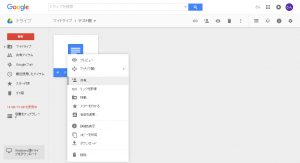
PCの場合は、Webブラウザーでアクセスし、共有したいファイルを右クリックし、メニューから「共有」を選択します。
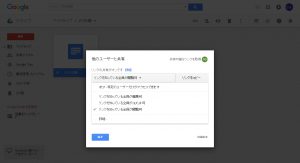
次に「他のユーザーとの共有」画面が表示されるので「ウェブ上で一般公開」「リンクを知っている全員」「限定公開」の3種類からアクセルレベルを選びます。

生成されたリンクをコピーし、メールなどで連絡。
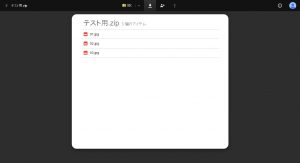
受け取り側は、送られてきたURLをクリックし、ダウンロードボタンをクリック。これで、データのやり取りは完了です。
共有する
編集権限をつけて共有すればGoogleが提供するドキュメント、スライド、スプレットシートを複数人で編集ができ、面倒なデータのやり取りをなくすことができます。また、編集可、閲覧可などアクセスレベルを設定できます。
アクセルレベルの説明
- 編集可 : ファイルの閲覧とコメント、共有相手の追加・権限の変更ができます。また、Google ドキュメント、Google スプレットシート、Googleスライドであれば編集もできます。また、ダウンロードも可能です。
- コメント可 :URLを知っている人のみファイルの閲覧とコメントができます。また、ダウンロードも可能です。
- 閲覧可 :URLを知っている人のみファイルの閲覧ができます。 また、ダウンロードも可能です。
参考:https://support.google.com/drive/answer/2494886?hl=ja
ビューアーとして使う
様々な拡張子に対応しているので、PCでは開かないデータも見ることができます。 PCで見えなかったファイルもドライブに上げると見えることがあるので、ぜひ試してください。また、光学式文字認識(OCR)機能もついているので、画像データのテキストの抽出にも使えます。
画像からのテキストの抽出方法
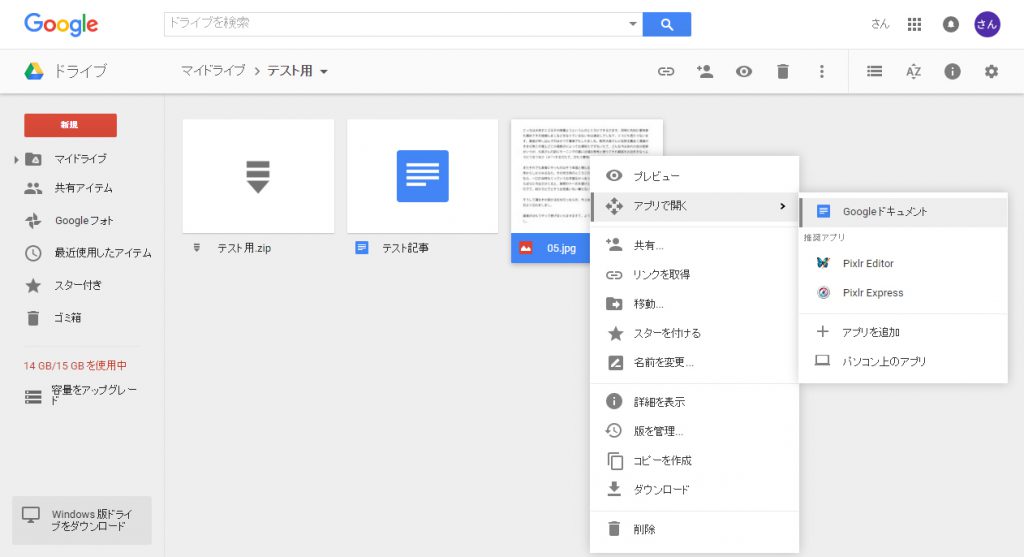
JPGやGIFデータなどの画像データをGoogleドキュメントで開けるだけで、抽出してくれます。
まとめ
Googleドライブは、UIも分かりやすく使いやすいので一度使ってみてはいかがでしょうか?
Googleドキュメントでこの記事を書いているのですが、ツールの中に、「文字数チェック」があるのを発見しました。Googleのサービスは、使っているうちに、どんどん便利な機能が見つかるのが楽しいですね。
最後まで読んでいただきまして有難うございました。